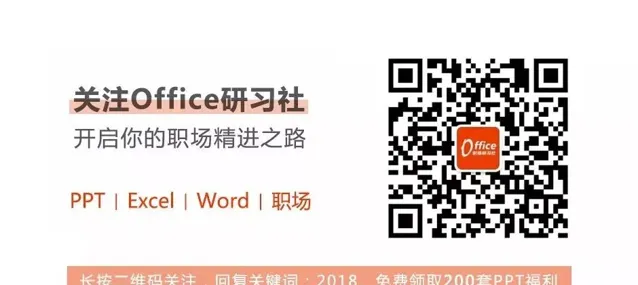點選 👆 office研習社 👇 關註星標 ★ 不迷路
你好,我是小智。
在日常辦公中, Word文件除了制作文字的排版,還可以制作簡單的表格。
對於一些簡單的表格,我們可以使用一些小技巧來提高效率。
1、分布表格中的寬高
在制作表格時,我們會經常因為內容要去更改表格中的寬高。
此時,全選表格,點選工具列中的【布局】-【單元格大小】-【分布行】-【分布列】,來快速均勻分布表格中的寬高。
2、自動調整表格
我們也可以根據自動調整來設定適應的寬和高。
點選工具列中的【布局】-【單元格大小】-【自動調整】,根據需求來選擇調整-【內容自動調整表格】。
3、調整表格順序
修改調整表格中的順序,可以使用快捷鍵【Alt+Shift+↑】和【Alt+Shift+↓】來調整。
4、調整表格的寬高
在使用表格時,有時候也需要針對某一行或列來調整寬度和高度。
按住【Alt】鍵,然後拖動表格進行調整。
5、調整表格位置
想要移動表格的位置,手動移很多時候都不準確,我們可以透過【標尺】來進行移動。
全選表格,點選工具列上的標尺進行移動。
6、拆分表格
想給表格中的某一行進行拆分,使用快捷鍵-【Ctrl+Shift+Enter】。
合並拆分表格按下【Delete】即可。
以上就是今天分享的幹貨技巧,你Get到了嗎?別忘記動手練習鴨~
office研習社,每天陪你學習一點點,進步一點點。
喜歡今天的文章,別忘記 「收藏」 點 「在看」 支持~
咱們下期再見!^_^
— END —
©作者:小智,office研習社主編。來源:office研習社(ID:office_360)每天陪你學習一點點,進步一點點。